
iCloud.com 기기 찾기에서 분실 모드 사용
분실 모드를 사용하여 다른 사람이 내 개인 정보에 접근할 수 없도록 iPhone, iPad, Mac 또는 Apple Watch를 잠금 상태로 변경할 수 있습니다. iCloud.com 기기 찾기에서 분실 모드를 켤 수 있습니다.
분실 모드를 사용하려면 Apple 지원 문서 iCloud의 시스템 요구 사항에 나와 있는 최소 시스템 요구 사항을 충족하는 기기가 필요합니다.
분실 모드를 사용하거나 분실한 기기를 잠그는 경우
Apple 계정 이메일 주소로 확인 이메일이 발송됩니다.
기기가 분실되었다는 메시지와 연락 방법을 작성할 수 있습니다.
iPhone, iPad, Mac 및 Apple Watch의 경우 기기가 분실 모드로 설정된 동안에는 메시지나 알림을 받을 때 또는 알람이 울릴 때 표시되거나 소리가 나지 않습니다. 전화와 FaceTime 통화는 계속 받을 수 있습니다.
iPhone, iPad, 및 Apple Watch의 경우 지도에서 기기의 현재 위치 및 위치 변경 사항을 볼 수 있습니다.
해당 기기에서 지불 카드 및 기타 서비스의 사용이 정지됩니다.
분실 모드 켜기 또는 기기 잠그기
icloud.com/find로 이동한 다음, Apple 계정으로 로그인(필요한 경우)합니다.
팁: 이중 인증 코드를 입력하지 않고 로그인하려면 창 하단의
 을 탭합니다.
을 탭합니다.왼쪽의 모든 기기 아래에서 기기를 선택합니다.
이미 기기를 선택한 경우, 모든 기기를 탭하여 목록으로 돌아가서 새 기기를 선택할 수 있습니다.
분실로 표시를 탭합니다.
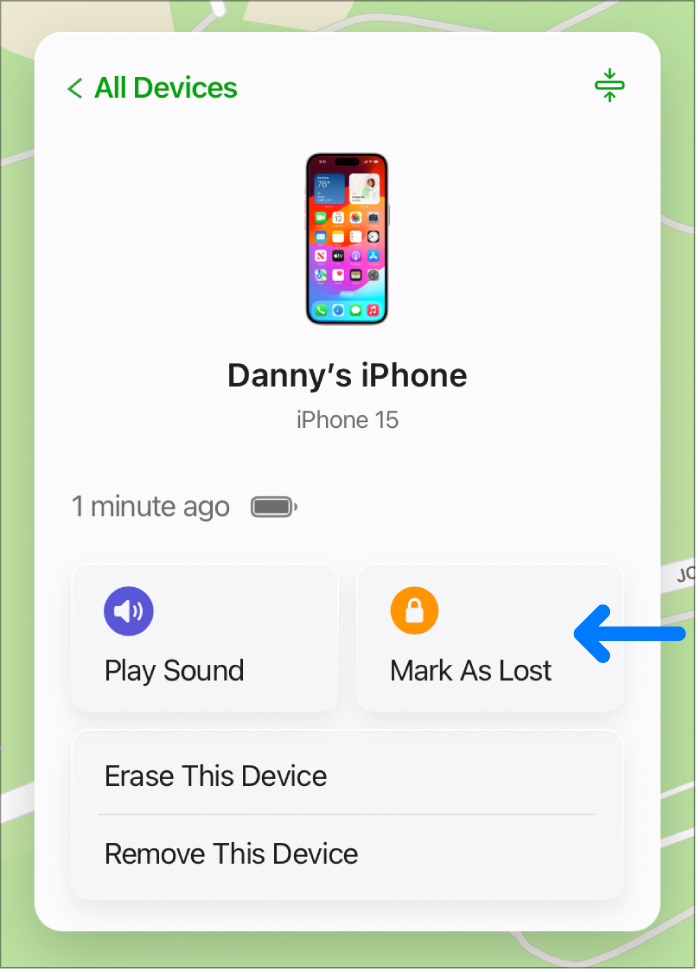
다음 사항에 주의하면서 화면의 지침을 따릅니다.
암호: iPhone, iPad, 또는 Apple Watch에 암호가 걸려 있다면 기기 잠금을 해제해야 합니다. 암호가 없으면 지금 암호를 생성하라는 메시지가 표시됩니다. Intel 기반 Mac을 잠그려고 하는 경우 이미 Mac에서 암호를 설정했어도 숫자 암호를 생성해야 합니다. 이 암호는 사용자 암호와 다르며 기기 찾기로 Mac을 잠글 때만 사용됩니다.
가족 공유: 가족 구성원의 iPhone 또는 iPad를 분실 모드로 설정하려고 하는데, 해당 기기에 암호가 설정되어 있지 않은 경우, 이 기기에 해당 구성원의 Apple 계정 암호를 입력해야 합니다. 가족 구성원의 Mac을 잠그려고 하는 경우 이 기기에 해당 구성원의 Apple 계정 암호를 입력해야 합니다.
연락처 정보: 전화번호 입력 창이 나타나면 연락 가능한 번호를 입력합니다. 메시지 입력 창이 나타나면 기기가 분실되었다는 메시지나 연락 방법을 입력할 수 있습니다. 번호와 메시지가 기기의 잠금 화면에 표시됩니다.
참고: 암호가 기억나지 않거나 EFI 펌웨어 암호가 설정된 Mac을 분실하여 기기를 잠갔다가 나중에 되찾은 경우, 잠금을 해제하기 위해 공인 수리 센터를 방문해야 할 수도 있습니다.
분실한 기기의 연락처 정보 변경
iPhone, iPad, 또는 Apple Watch를 분실한 기기로 표시한 후 연락처 정보를 업데이트할 수 있습니다.
icloud.com/find로 이동한 다음, Apple 계정으로 로그인(필요한 경우)합니다.
왼쪽의 모든 기기 아래에서 기기를 선택합니다.
이미 기기를 선택한 경우, 모든 기기를 탭하여 목록으로 돌아가서 새 기기를 선택할 수 있습니다.
분실 모드를 탭하고 정보를 변경한 다음 변경 사항 저장을 탭합니다.
iPhone, iPad, 또는 Apple Watch에서 분실 모드 끄기
icloud.com/find로 이동한 다음, Apple 계정으로 로그인(필요한 경우)합니다.
왼쪽의 모든 기기 아래에서 기기를 선택합니다.
이미 기기를 선택한 경우, 모든 기기를 탭하여 목록으로 돌아가서 새 기기를 선택할 수 있습니다.
분실 모드 > 분실 모드 중단 > 분실 모드 중단을 탭합니다.
또한 기기에 암호를 입력하여 분실 모드를 끌 수 있습니다. iPhone에서 도난당한 기기 보호 기능을 켠 경우 Face ID 또는 Touch ID를 사용해야 할 수 있습니다.
참고: 기기를 분실 모드로 설정했을 때 Apple Pay용 신용 카드나 직불 카드, 학생증 또는 익스프레스 승차 카드 중에서 사용이 정지된 카드가 있는 경우 분실 모드를 끄고 iCloud에 다시 로그인하면 카드를 다시 사용할 수 있습니다.
암호를 복구하고 Mac의 잠금을 해제
Intel 기반 Mac을 잠근 경우 온라인으로 암호를 복구할 수 있습니다.
icloud.com/find로 이동한 다음, Apple 계정으로 로그인(필요한 경우)합니다.
왼쪽의 모든 기기 아래에서 Mac을 선택합니다.
이미 기기를 선택한 경우, 모든 기기를 탭하여 목록으로 돌아가서 새 기기를 선택할 수 있습니다.
'잠금 해제'를 탭한 다음 화면에 표시되는 지침에 따라 Apple 계정 암호로 신원을 확인합니다.
암호를 받으면 Mac에 입력합니다.
Apple Silicon이 탑재된 Mac을 잠근 경우 Apple 계정 이메일 주소 또는 전화번호 및 암호를 입력하여 잠금을 해제해야 합니다. Apple 지원 문서 Apple 계정 기본 이메일 주소 또는 전화번호를 잊어버린 경우 및 Apple 계정 암호를 잊어 버린 경우를 참고하십시오.
분실한 기기에서 나의 찾기를 설정하지 않아 분실 모드를 사용할 수 없는 경우 Apple 지원 문서 분실한 iPhone 또는 iPad 찾기를 참고하십시오.